FireStick veya Fire TV’nizi Yeniden Başlatma / Yeniden Başlatma
>
Bu kılavuzda, FireStick’i ve diğer Amazon Fire TV cihazlarını nasıl yeniden başlatacağınızı öğreneceksiniz.
FireStick’inizi yeniden başlatmak istemenizin birkaç nedeni olabilir. Örneğin, cihaz depolama alanını temizledikten sonra bile performans sorunları yaşıyorsanız, FireStick / Fire TV’yi yeniden başlatmak çok yardımcı olabilir.
Bazen, FireStick uygulamaları donar ve ana pencereye geri dönmenize izin vermez. Bu durumda, cihazı yeniden normal şekilde çalıştırmak için yeniden başlatma tek seçenektir.
Bir güncelleme veya muhtemelen yeni bir uygulama yüklemiş olabilirsiniz; bu işlem, yürürlüğe girmeden önce yeniden başlatma gerektirir.
Nedeni ne olursa olsun, FireStick’i yeniden başlatmanın çeşitli yollarında size yardım etmeme izin verin.
Önemli Not!! FireStick’te VPN kullanıyorsanız, cihazın yeniden başlatılması cihazın kapat. Bu nedenle, connect yeniden başlattıktan sonra VPN’ye tekrar.
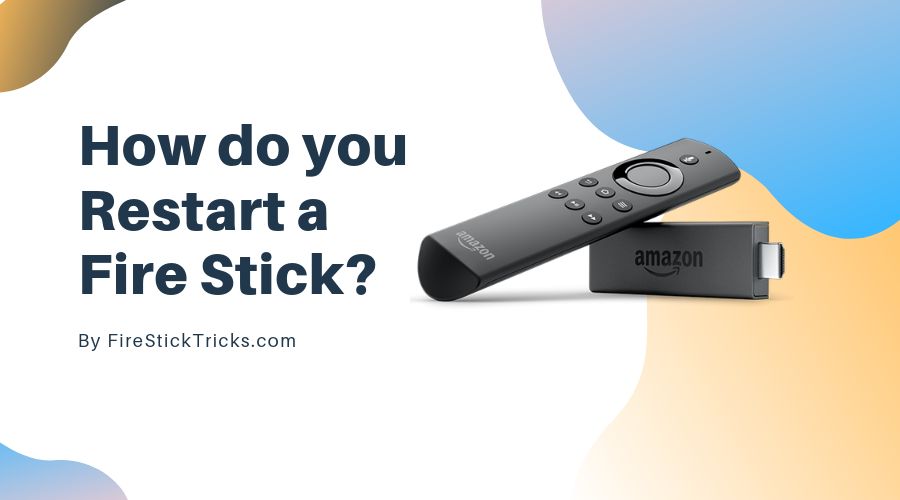
Yöntem 1: FireStick’i Ayarlarla Yeniden Başlatma
FireStick Ayarları içinde, cihazınızı hızlı bir şekilde yeniden başlatmanızı sağlayan bir Yeniden Başlatma seçeneği vardır. Amazon FireStick’i yeniden başlatmak muhtemelen en karmaşık yöntemdir. Ancak, bu yöntemin çalışması için uzaktan kumandanız çalışıyor olmalı ve FireStick’inizde gezinebilmelisiniz.
Aygıt donmuş veya takılmışsa ve normal uzaktan kumanda komutlarına yanıt vermiyorsa (geri düğmesine basma gibi), bu kılavuzda daha sonra sağladığım diğer iki yöntemi kullanabilirsiniz.
Uzaktan kumandanızın normal çalıştığını ve cihazınızın donmadığını varsayarsak, FireStick’i yeniden başlatmak için şu adımları izleyin:
1- FireStick’in ana penceresinde üstte menü seçeneklerini bulacaksınız (ana pencereye gitmek için uzaktan kumandanızdaki Ana Ekran tuşuna basın)
seçmek Ayarlar
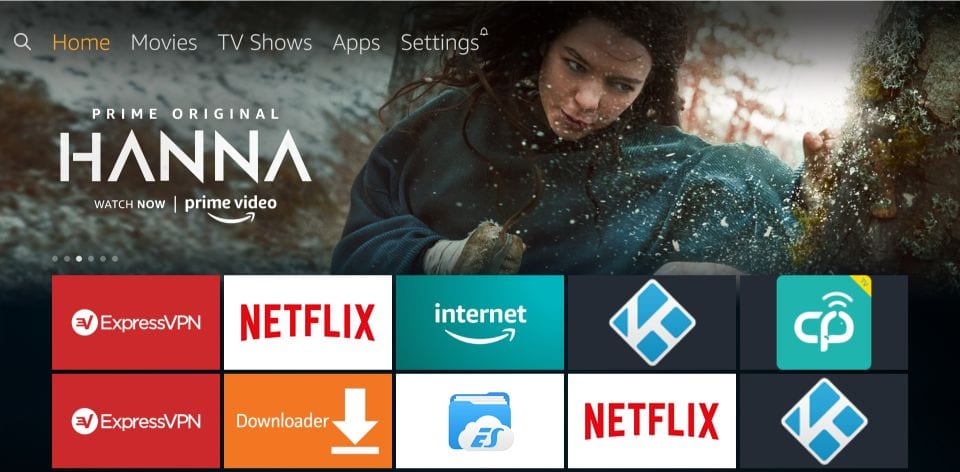
2- Şimdi devam edin ve şuraya gidin: Ateş TV’m ve tıkla
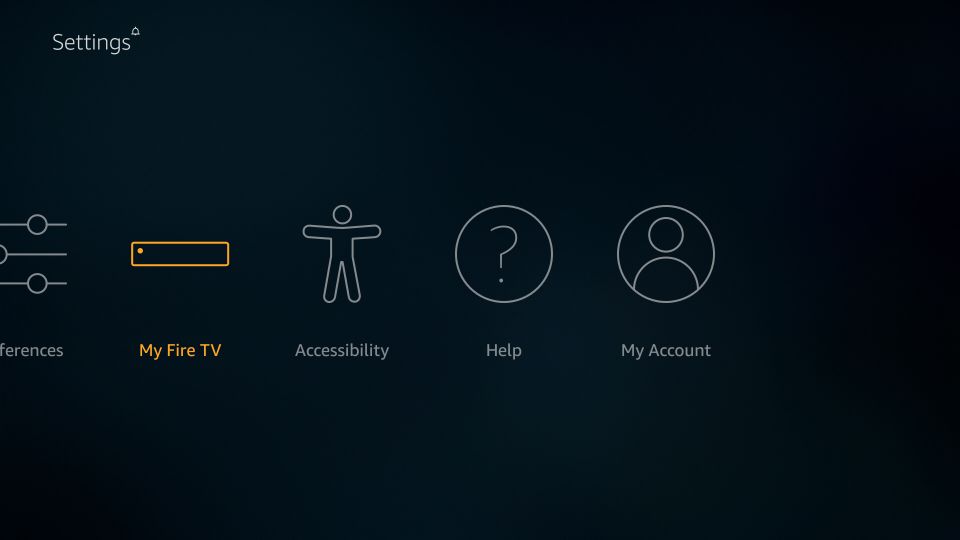
3- Şimdi, biraz aşağı kaydırın ve Tekrar başlat
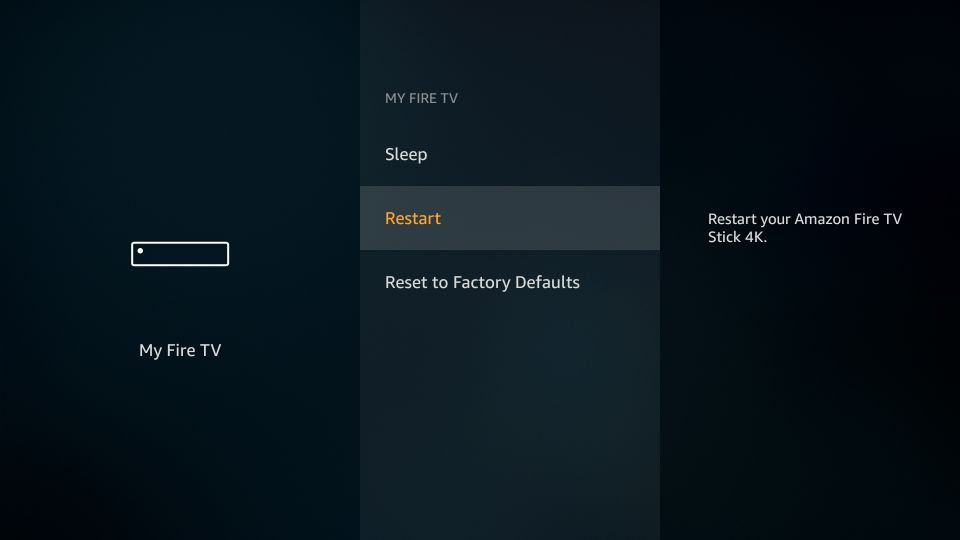
4- İstendiğinde, Tekrar başlat tekrar
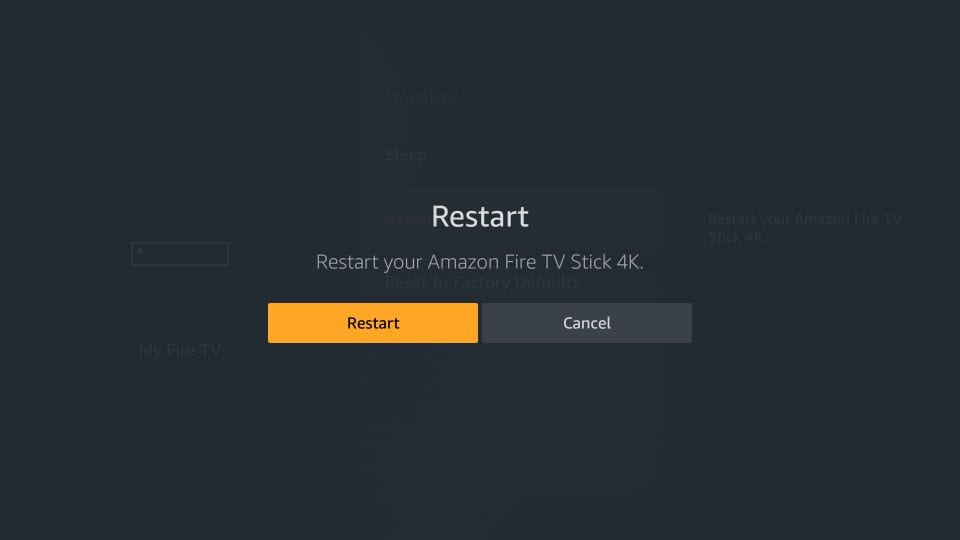
5- FireStick’iniz şimdi yeniden başlayacak. Ekranda ‘Kapatılıyor’ mesajı da görüntülenecek
Ayarlar seçeneklerini kullanarak FireStick’i bu şekilde yeniden başlatırsınız.
FireStick Kullanıcılarının Dikkatine: Devam etmeden önce okuyun
Dünyanın dört bir yanındaki hükümetler ve İSS’ler kullanıcılarının çevrimiçi etkinliklerini izliyor. Fire TV Stick’inizde telif hakkıyla korunan içerik akışı bulunursa ciddi sorun yaşayabilirsiniz. Şu anda IP’niz herkes tarafından görülebilir. Film izleme deneyiminizin kötü bir şekilde değişmemesi için iyi bir FireStick VPN almanızı ve kimliğinizi gizlemenizi şiddetle tavsiye ederim.
kullanırım ExpressVPN Bu, endüstrideki en hızlı ve en güvenli VPN’dir. Amazon Fire TV Stick dahil herhangi bir cihaza kurmak çok kolaydır. Ayrıca, 30 günlük para iade garantisi ile birlikte gelir. Hizmetlerinden hoşlanmıyorsanız, her zaman geri ödeme isteyebilirsiniz. ExpressVPN’in ayrıca, 3 ay ücretsiz kazanın ve yıllık planınızda% 49 tasarruf edin.
İşte her zaman bir VPN kullanmanızın nedenleri.
Oku: Nasıl kurulur & Fire Stick’te VPN kullanma
Yöntem 2: FireStick’i Uzaktan Kumanda ile doğrudan yeniden başlatın
FireStick ekranınız düzgün bir şekilde gezinmenizi ve Ayarlara erişmenizi engelliyorsa, bir düğme kombinasyonu kullanarak doğrudan uzaktan kumanda ile yeniden başlayabilirsiniz. Çalışan uygulamaları kapatmaya zorlayan zor bir yeniden başlatmadır. Bu yöntemi yalnızca ilk yöntem çalışmadığında kullanın.
Bunu nasıl yapacağınız aşağıda açıklanmıştır:
– seçmek ve Oynat durdur uzaktan kumandadaki tuşlar yaklaşık 5 saniye birlikte
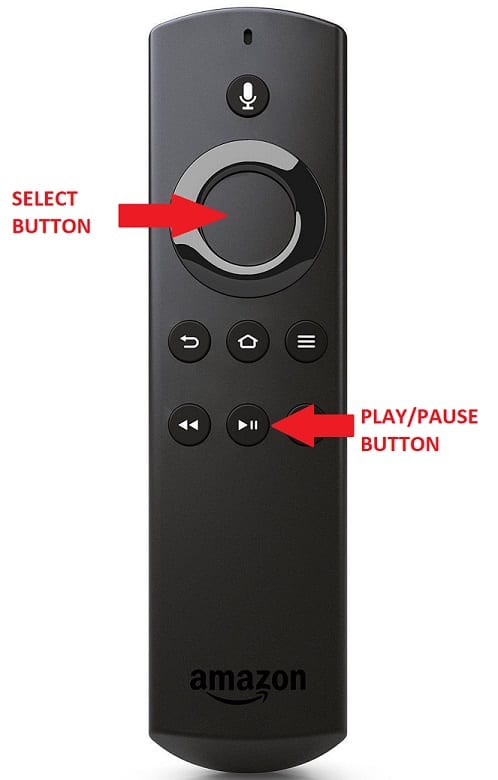
– FireStick’iniz, ilk yöntemde olduğu gibi ekrana herhangi bir onay istemi atmadan doğrudan yeniden başlamaya başlayacak
Yöntem 3: FireStick’i yeniden başlatmak için güç kaynağından çıkarın
Bu, FireStick’inizi yeniden başlatmanın başka bir yoludur. Yalnızca ilk iki yöntem çalışmadığında kullanın.
FireStick’i yeniden başlatmak için bu yöntem, FireStick ekranınız donduğunda ve herhangi bir uzak komuta yanıt vermediğinde kullanışlıdır. Amazon FireStick uzaktan kumandanız hiç çalışmadığında da yararlıdır.
Tek yapmanız gereken FireStick veya Fire TV cihazınızı güç kaynağından çıkarmak. Cihazı tekrar güç kaynağına takmadan önce yaklaşık bir dakika beklemek iyi bir fikirdir..
Güç kaynağına kolayca erişilebiliyorsa, FireStick’i yeniden başlatmanın en kolay yolu bu olabilir.
Paketleme
FireStick’i bu şekilde yeniden başlatabilirsiniz. Yöntemleri takip etmek inanılmaz derecede kolaydır. Yeniden başlatıldıktan sonra, FireStick’in açılması birkaç dakika sürebilir.
İlişkili:
Amazon Fire Stick Nasıl Kurulur
Çalışmayan FireStick Remote nasıl düzeltilir?
FireStick’te Kodi Sıfırlama
En İyi FireStick Ayarları
Fire Stick için En İyi İpuçları ve Püf Noktaları

16.04.2023 @ 15:01
şmadığında kullanılmalıdır. Bu yöntem, FireStickinizi tamamen kapatmanızı ve ardından güç kaynağından çıkarmanızı gerektirir. Daha sonra, FireSticki tekrar güç kaynağına takın ve açın. Bu, cihazınızın tamamen yeniden başlatılmasını sağlar ve herhangi bir donma veya performans sorununu çözebilir. Ancak, bu yöntemi kullanırken dikkatli olun ve cihazınızı zarar vermeden çıkarın. Bu kılavuzda, FireStickinizi yeniden başlatmanın farklı yöntemlerini öğrendiniz. Bu yöntemler, cihazınızda yaşadığınız herhangi bir sorunu çözmek için kullanılabilir. Ancak, VPN kullanıyorsanız, cihazınızı yeniden başlatmadan önce VPN bağlantınızı kesmeniz gerektiğini unutmayın. Ayrıca, telif hakkıyla korunan içerik akışı bulunan FireStickinizde bir VPN kullanmanızı şiddetle tavsiye ederiz.